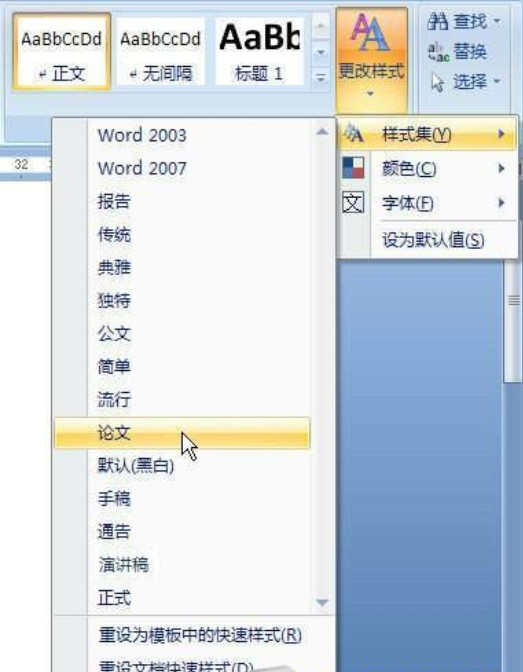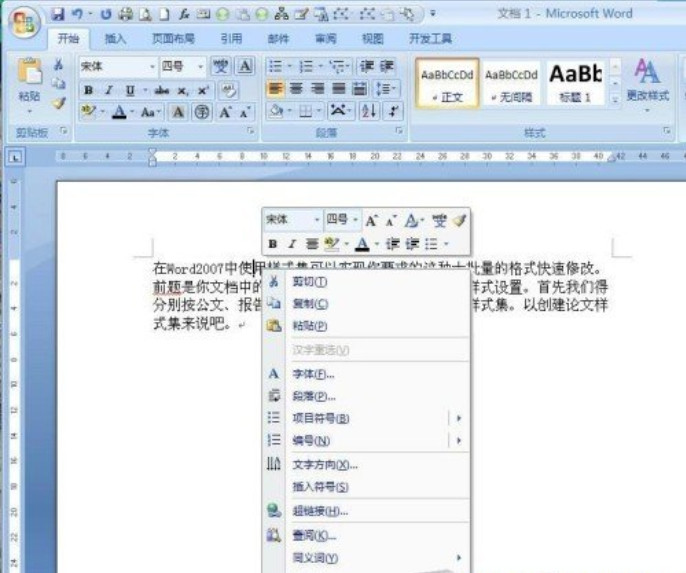|
有些朋友在平时的工作中经常要转换文档性质,例如将公文修改成演讲稿、将论文改成报告等,不同文档的格式都不一样,修改起来很麻烦,有没有方法可以快速转换两种不同性质文档的格式? 如果文档中的各级标题文字的格式都是通过样式设置的,不妨试试Word 2007的样式集吧!它可以帮助我们轻松转换文档格式。下面我们以创建论文的样式为例,展示操作的步骤。 首先点击“开始”→“快速样式”→“正文”。接着,选中文字按论文要求设置行距、字号、缩进等。然后,在文字处右击选择“样式/更新‘正文’以匹配所选内容”(图1),即可按论文要求设置“正文”样式。
重复此操作设置标题样式。最后,单击“开始”→“更改样式”→“样式集/另存为快速样式集”,在弹出的窗口中输入文件名即可。同理可以创建公文、报告、演讲稿等各种常用文档的样式集。 小提示:一定要先修改正文,因各级标题样式大多是基于正文格式的,修改正文会同时改变各级标题样式的格式。若最后才改正文,很可能各级标题都得重新改过。顺便一提,标题与上下正文的间距是通过“段落”窗口中的段前、段后间距调整的,不是调整行间距。 现在可以使用样式集了。在文档中,点击“开始”→“更改样式”,在“样式集”中选择“论文”样式集(图2),即可快速设置文档的样式、字体、字号等,大大提高了新建文档的格式设置速度。
|
- 首页
- >
- 版块
- >
- 联想平板
- >
巧用Word2007样式集快速转换文档格式
 |
|
|
最近发表
2020-1-17 00:30
2020-1-6 23:14
2019-12-19 11:40
2019-12-12 10:53
2019-11-21 22:29